TTEP.CN > 故障 >
怎么将ie11浏览器降级ie10浏览器 ie11浏览器降级ie10浏览器方法
怎么将ie11浏览器降级ie10浏览器 ie11浏览器降级ie10浏览器方法图文步骤 我们的生活中越来越离不开电脑,但在使用电脑的过程中总会遇到各种各样的问题。TTEP致力于给电脑小白朋友们介绍一些简单常用问题的解决方法,这次给大家介绍的是ie11浏览器降级ie10浏览器方法。
1、首先从Win7左下角开始菜单中,找到“控制面板”然后点击进入,如下图所示:
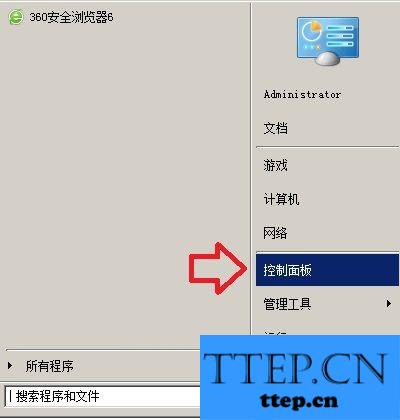
2、进入控制面板之后,我们再选择点击进入“Windows Update”设置选项,如下图所示:
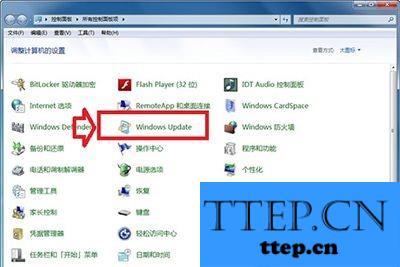
3、进入Windows Update设置之后,我们再选择进入“查看历史更新记录”,如下图所示:
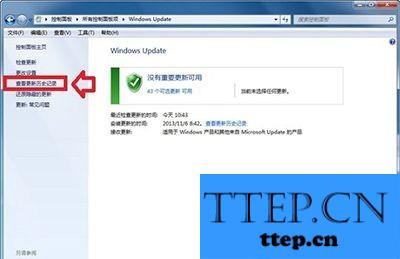
之后我们再点击进入“查看已安装的更新”,之后就可以找到IE11浏览器的更新项目了,我们找到“Internet Explore 11”项目,并选中,然后点击顶部的卸载即可,之后即可自动将IE11降级到IE10浏览器版本,如下图所示:
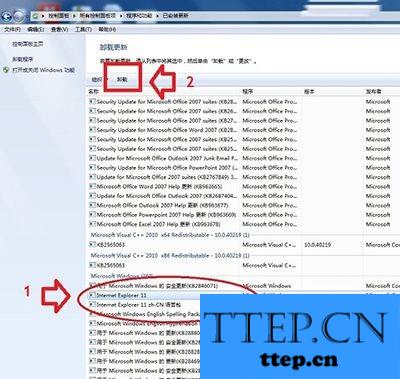
4、卸载完成之后,会提示我们需要重启电脑生效,我们点击“立即重新启动”即可,之后重启电脑后,我们的IE11浏览器就成功降级到IE10了,如下图所示:

由于当前Win7用户升级IE11浏览器还存在一些兼容性问题,因此目前暂时不适合升级IE11,如果已经升级,感觉不好用,那么果断的将IE11降级到IE10吧,方法很简单,以上四个步骤即可完成了。
以上就是为您介绍的ie11浏览器降级ie10浏览器方法,有兴趣的朋友可以试试以上方法,这些方法简单容易上手,希望对解决大家的问题有一定的帮助。
1、首先从Win7左下角开始菜单中,找到“控制面板”然后点击进入,如下图所示:
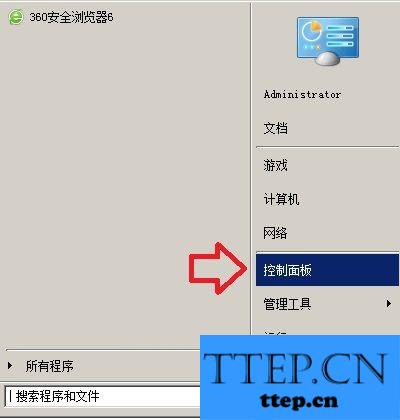
2、进入控制面板之后,我们再选择点击进入“Windows Update”设置选项,如下图所示:
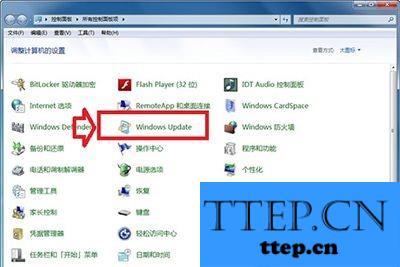
3、进入Windows Update设置之后,我们再选择进入“查看历史更新记录”,如下图所示:
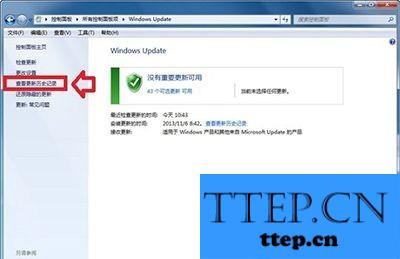
之后我们再点击进入“查看已安装的更新”,之后就可以找到IE11浏览器的更新项目了,我们找到“Internet Explore 11”项目,并选中,然后点击顶部的卸载即可,之后即可自动将IE11降级到IE10浏览器版本,如下图所示:
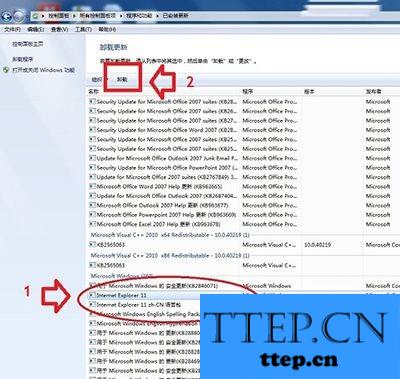
4、卸载完成之后,会提示我们需要重启电脑生效,我们点击“立即重新启动”即可,之后重启电脑后,我们的IE11浏览器就成功降级到IE10了,如下图所示:

由于当前Win7用户升级IE11浏览器还存在一些兼容性问题,因此目前暂时不适合升级IE11,如果已经升级,感觉不好用,那么果断的将IE11降级到IE10吧,方法很简单,以上四个步骤即可完成了。
以上就是为您介绍的ie11浏览器降级ie10浏览器方法,有兴趣的朋友可以试试以上方法,这些方法简单容易上手,希望对解决大家的问题有一定的帮助。
- 上一篇:WPS表格中怎么为单元格添加批注 WPS表格中为单元格添加批注的方
- 下一篇:没有了
- 最近发表
- 赞助商链接
